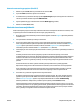HP Officejet Enterprise Color MFP X585 / Flow X585 User Guide
Zlepšenie kvality tlače
Ak sa v produkte vyskytnú problémy s kvalitou tlače, skúste ich odstrániť podľa nasledujúcich riešení v tomto
poradí.
Ak sa v produkte vyskytnú problémy s kvalitou skenovania, faxovania alebo kopírovania, skúste ich vyriešiť
podľa nasledujúcich riešení alebo si pozrite ďalšie možnosti v časti „Zlepšenie kvality skenovania“, „Zlepšenie
kvality faxovania“ alebo „Zlepšenie kvality kopírovania“.
●
Tlač z iného softvérového programu
●
Kontrola typu papiera pre tlačovú úlohu
●
Kontrola stavu tonerových kaziet
●
Vyčistenie produktu
●
Vizuálna kontrola atramentovej kazety
●
Kontrola papiera a prostredia tlače
●
Kalibrácia zariadenia na zosúladenie farieb
●
Kontrola ďalších nastavení tlačovej úlohy
●
Vyskúšanie iného ovládača tlače
Tlač z iného softvérového programu
Skúste tlačiť iným softvérovým programom. Ak sa strana vytlačí správne, problém spočíva v softvérovom
programe, z ktorého ste tlačili.
Kontrola typu papiera pre tlačovú úlohu
Nastavenia typu papiera overte v prípade, ak sa pri tlači zo softvérového programu objavujú na vytlačených
stranách rozmazané časti, neostrá alebo tmavá tlač, ak je papier zvlnený papier, ak sa vyskytnú rozptýlené
bodky tonera alebo malé miesta, kde toner chýba.
Kontrola nastavenia typu papiera (Windows)
1. V softvérovom programe vyberte možnosť Tlač.
2. Vyberte zariadenie a potom kliknite na tlačidlo Properties (Vlastnosti) alebo Preferences (Preferencie).
3. Kliknite na kartu Paper/Quality (Papier a kvalita).
4. Z rozbaľovacieho zoznamu Paper Type (Typ papiera) kliknite na možnosť More... (Ďalšie...).
5. Rozbaľte zoznam možností Type is: (Typ:). možnosti.
6. Rozbaľte kategóriu typov papiera, ktorá najlepšie popisuje váš papier.
7. Zvoľte možnosť pre používaný typ papiera a potom kliknite na tlačidlo OK.
8. Kliknutím na tlačidlo OK zavrite dialógové okno Vlastnosti dokumentu. V dialógovom okne Tlač
spustite tlač úlohy kliknutím na tlačidlo OK.
132 Kapitola 9 Riešenie všeobecných problémov SKWW